انتشار: 1400/03/08 - بروزرسانی: 1403/12/11 توسط: : امیرحسین سالمی
چگونه پلاگین های فتوشاپ 2025 را نصب کنیم؟ | راهنمای ساده و کاربردی
بهترین افزونه ها و فیلتر های فتوشاپ برای حرفه ای ها
نرم افزار Adobe Photoshop یکی از قدرتمند ترین ابزارهای ویرایش تصویر است که با استفاده از پلاگین ها میتوان امکانات و قابلیتهای آن را گسترش داد. پلاگین ها به شما این امکان را می دهند که جلوه های ویژه، فیلتر های حرفه ای، ابزار های کمکی و قابلیت های جدیدی را به فتوشاپ اضافه کنید.
اگرچه نصب پلاگین در فتوشاپ فرآیندی ساده است، اما ممکن است برخی کاربران در انجام آن با چالش هایی مواجه شوند. در این مقاله، به شما آموزش می دهیم که چگونه پلاگین های مختلف را روی فتوشاپ نصب کنید و از آن ها برای بهبود تجربه ویرایش تصاویر خود بهره ببرید. پس تا پایان همراه ما باشید.
برای رفع هرگونه ابهام یا سوال در خصوص نصب پلاگین فتوشاپ، میتوانید با شماره 9099071540 (از طریق تلفن ثابت) یا از طریق "صفحه تماس از موبایل" با کارشناسان متخصص ما تماس حاصل فرمایید. همکاران ما در تمام طول هفته آماده اند تا پاسخگوی سوالات فنی شما باشند.
فهرست مطالب
✅فصل 1: افزونه های ضروری برای عکاسان
✅فصل 2: ابزارهای کاربردی برای همه
✅فصل 3: افزونه های جادویی برای هنرمندان
✅فصل 4: افکت های هنری و خلاقانه
✅فصل 5: اکشن های رایگان برای افکت های خاص
✅نحوه ی نصب افزونه های فتوشاپ
✅فصل 6: اکشن های نقاشانه؛ از کمیکبوک تا نقاشی روغنی
✅فصل 7: افکت های پویا و انیمیشنی
✅فصل ۸: نکات نصب و استفاده ی حرفه ای
✅سخن آخر

فصل 1: افزونه های ضروری برای عکاسان
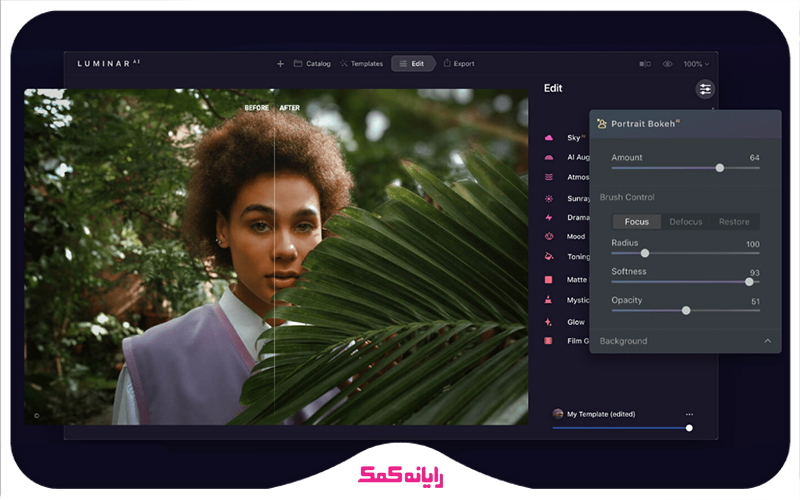
1. Luminar: جادوگر ویرایش با هوش مصنوعی
اگر به دنبال یک ابزار جادویی برای ویرایش سریع و طبیعی عکس ها هستید،Luminar را امتحان کنید! این افزونه با استفاده از هوش مصنوعی (AI)، بسیاری از کارهای خسته کننده ی ویرایش را خودکار می کند. مثلاً:
🟡تغییر رنگ ها، افزایش کنتراست و وایبرنس
🟡حذف اشیاء اضافه از تصویر
🟡افزودن پرتوهای خورشید یا تغییر آسمان
🟡روتوش پوست در چند کلیک
Luminar هم به صورت افزونه ی فتوشاپ و هم به عنوان نرم افزار مستقل قابل استفاده است. اگر عکاس پرکاری هستید، این ابزار می تواند ساعت های زیادی را برایتان ذخیره کند!
🟡بهترین کاربرد: عکاسان
🟡عملکرد اصلی: ویرایش عکس مبتنی بر هوش مصنوعی
🟡رایگان؟ نسخه ی آزمایشی 7 روزه
🟡لینک دانلود: اینجا کلیک کنید
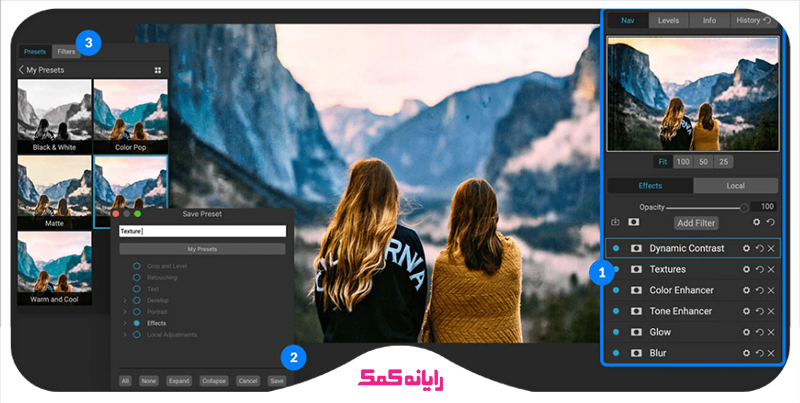
. ON1 Effects: 2فیلترهای اینستاگرام، اما در سطح هالیوود!
گاهی میخواهید بدون دردسر، افکت های حرفه ای را به عکس ها تبدیل کنید.نرم افزار. ON1 Effects مثل اینستاگرام است، اما با فیلترهایی به مراتب پیشرفته تر! این افزونه به شما اجازه می دهد:
🟡ابتدا ده ها افکت مختلف را ترکیب کنید.
🟡سپس افکت های با جزئیات را در کمتر از ۱۰ دقیقه ایجاد کنید.
🟡به صورت افزونه در فتوشاپ، لایت روم یا نرم افزارهای دیگر استفاده کنید.
🟡اگر عکاس پرتره یا منظره هستید و میخواهید زمان ویرایش را کم کنید، ON1 Effects یک انتخاب عالی است.
🟡بهترین کاربرد: عکاسان
🟡عملکرد اصلی: فیلترهای پیشرفته ی اینستاگرامی
🟡رایگان؟ نسخه ی آزمایشی 14 روزه
🟡لینک دانلود: اینجا کلیک کنید
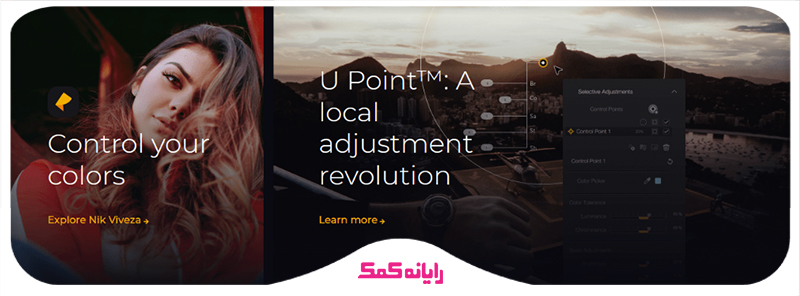
3. Nik Collection: سلاح مخفی عکاسان حرفه ای
Nik Collection مجموع های از ابزارهای ویرایش عکس است که کارهایی مثل تنظیم رنگ، ساخت تصاویر سیاه وسفید حرفه ای، کاهش نویز و بهبود شارپنس را آسان می کند. ویژگی منحصربه فرد این مجموعه، فناوری U Point است که به شما امکان می دهد:
🟡نواحی خاصی از عکس را بدون نیاز به انتخاب دستی ویرایش کنید
🟡تغییرات موضعی را سریعتر اعمال کنید
🟡این مجموعه برای عکاسانی که میخواهند کنترل کامل روی ویرایش داشته باشند، بینظیر است.
🟡بهترین کاربرد: عکاسان
🟡عملکرد اصلی: اعمال افکت های موضعی
🟡رایگان؟ نسخه ی آزمایشی 30 روزه
🟡لینک دانلود: اینجا کلیک کنید
پیشنهاد مطلب : برای اشنایی با روشهای نصب پلاگین در Adobe Photoshop حتما بر روی این لینک کلیک کنید.
فصل 2: ابزارهای کاربردی برای همه
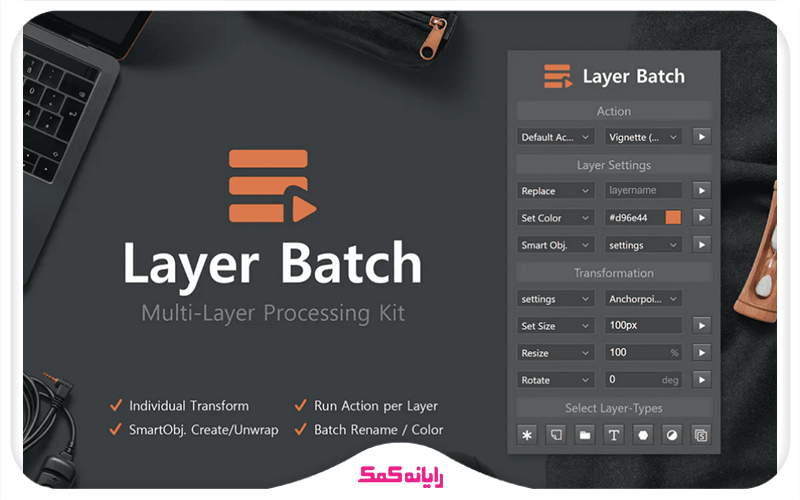
. Layer Batch: 1نجات دهنده ی پروژه های شلوغ!
مدیریت لایه ها در فتوشاپ همیشه چالش برانگیز است، مخصوصاً وقتی پروژه های سنگین دارید. Layer Batch این مشکل را حل می کند! با این افزونه می توانید:
🟢ابتدا باید لایه ها را گروهی تغییر نام دهید.
🟢سپس افکت ها و اکشن ها را به چند لایه همزمان اعمال کنید.
🟢و لایه ها را بر اساس نوع (مثلاً متن یا شکل) انتخاب کنید.
🟢این ابزار کوچک، صدها کلیک و ساعت های کاری را ذخیره می کند.
🟢بهترین کاربرد: همه ی کاربران
🟢عملکرد اصلی: مدیریت گروهی لایه ها
🟢رایگان؟ ✔
🟢لینک دانلود: اینجا کلیک کنید
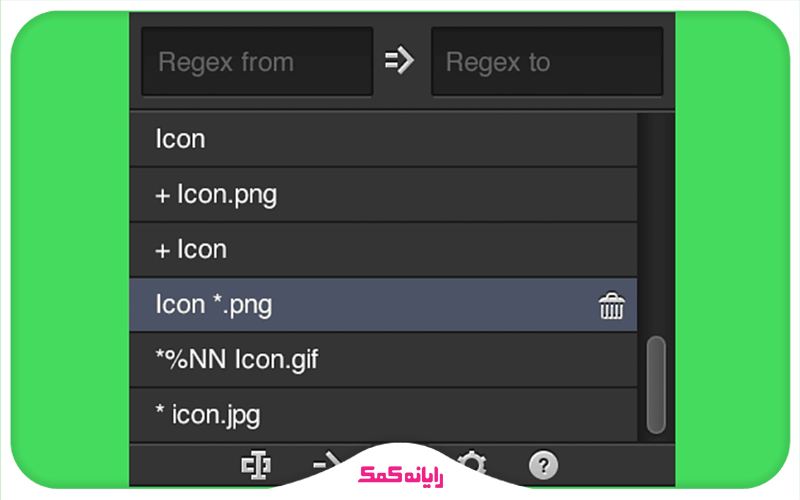
2. Renamy: جادوگر نامگذاری لایه ها
اگر فقط نیاز دارید لایه ها را سریع تغییر نام دهید، Renamy بهترین گزینه است. این افزونه با پشتیبانی از Regex (عبارات منظم) به شما امکان می دهد:
🟢باید الگوهای نامگذاری پیچیده ایجاد کنید.
🟢حالا نام لایه ها را یکجا ویرایش کنید.
🟢یادگیری Regex کمی زمان میبرد، اما برای کسانی که با فایل ها و لایه های زیاد سروکار دارند، ارزشش را دارد!
🟢بهترین کاربرد: همه ی کاربران
🟢عملکرد اصلی: تغییر نام گروهی لایه ها
🟢رایگان؟ نسخه ی دموی رایگان
🟢لینک دانلود: اینجا کلیک کنید
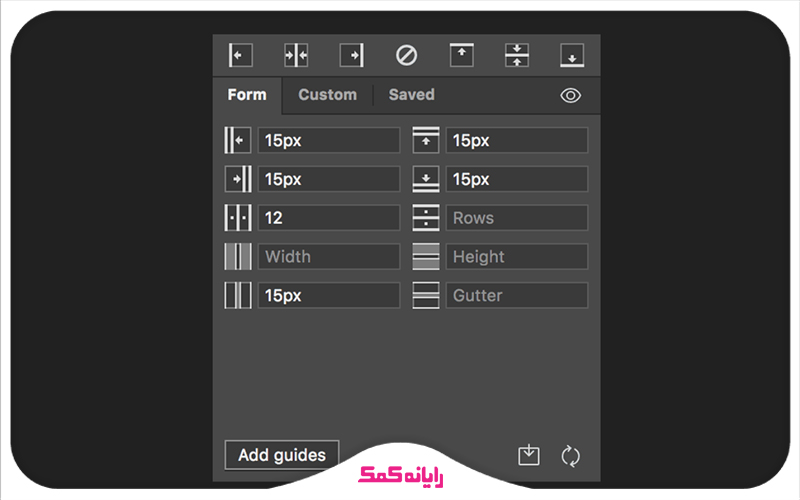
3. GuideGuide: خطکش دیجیتال شما
کشیدن خطوط راهنما در فتوشاپ یکی از کسل کننده ترین کارهاست.با استفاده از . GuideGuide شما میتوانید این فرایند را درحالت اتوماتیک قرار دهید! کافی است:
🟢تعداد ستون ها و ردیف ها را انتخاب کنید.
🟢فاصله ی بین خطوط (Gutter) را مشخص کنید.
🟢با این افزونه، دیگر نیازی به محاسبه ی پیکسل ها ندارید.
🟢بهترین کاربرد: همه ی کاربران
🟢عملکرد اصلی: ایجاد سریع خطوط راهنما
🟢رایگان؟ نسخه ی آزمایشی 14 روزه
🟢لینک دانلود: اینجا کلیک کنید
پیشنهاد مطلب : برای حل مشکلات فتوشاپ این مطلب را بخوانید.
فصل 3: افزونه های جادویی برای هنرمندان
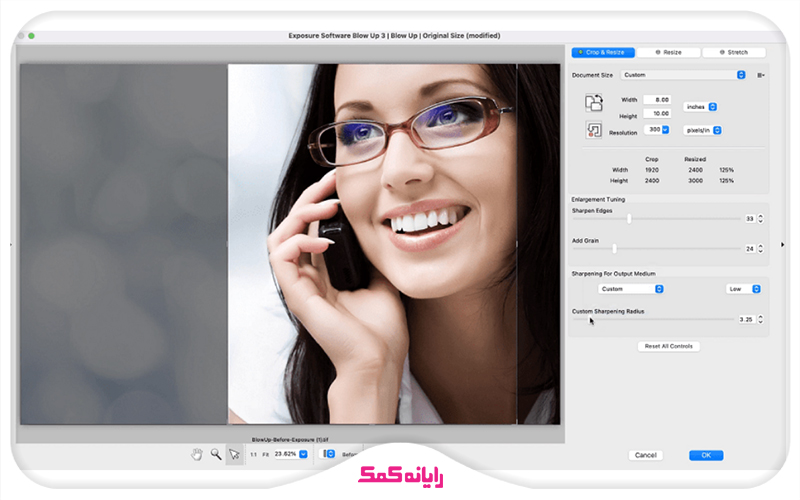
1. Blow Up 3: بزرگنمایی بدون افت کیفیت
آیا تا به حال شده عکسی را برای چاپ در ابعاد بزرگتر استفاده کنید، اما نگران پیکسلی شدن یا تار شدن آن باشید؟ Blow Up 3 این مشکل را حل می کند!
🔵حفظ کیفیت تصویر: الگوریتم های پیشرفته ی این افزونه، لبه ها را شارپ نگه می دارند و نویز تصویر را کاهش می دهند.
🔵پشتیبانی از CMYK: برای طراحانی که کارهای چاپی انجام می دهند، بسیار حساس و حیاتی است!
🔵سازگاری با فتوشاپ و لایتروم: یک کلیک ساده کافیست.
🔵نکته ی طنزآمیز: اسم این افزونه ما را به یاد فیلم های اکشن دهه ی ۹۰ می اندازد، اما نتیجه ی کارش کاملاً حرفه ای و جذاب است!
🔵بهترین کاربرد: طراحان چاپ، عکاسان تبلیغاتی
🔵عملکرد اصلی: بزرگ نمایی عکس بدون افت کیفیت
🔵رایگان؟ ❌ 30 روز رایگان
🔵لینک دانلود: کلیک کنید
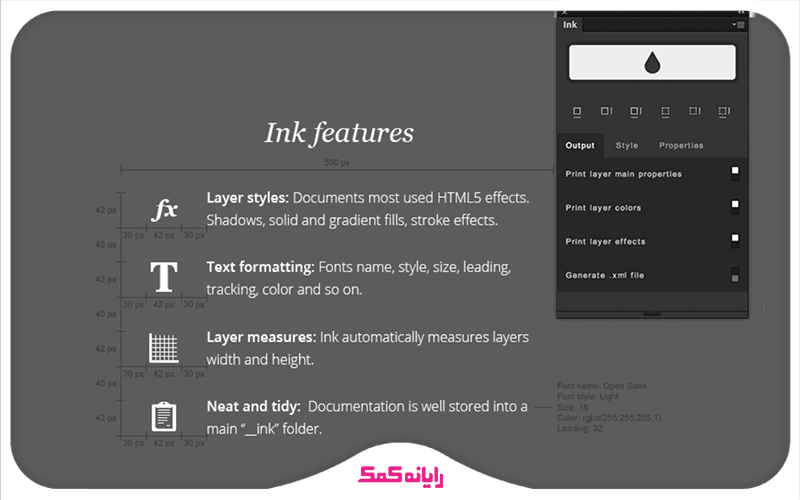
. Ink: 2اطلاعات لایه ها در یک نگاه
وقتی پروژه ای با ده ها لایه دارید، پیدا کردن اطلاعات هر لایه مثل پیدا کردن سوزن در انبار کاه است! Ink این فرایند را ساده می کند:
🔵نمایش سریع جزئیات: اندازه ی دقیق لایه، رنگ های استفاده شده، فونت متن و غیره.
🔵بررسی تغییرات: اگر لایه ای را قبلاً ویرایش کرده اید، تاریخچه ی آن را ببینید.
🔵این افزونه برای طراحان رابط کاربری و تایپوگرافیست ها یک موهبت است.
🔵نکته ی فنی: Ink حتی رنگ های HEX و RGB را هم نشان می دهد تا نیازی به خروج از فتوشاپ نباشد.
🔵بهترین کاربرد: طراحان UI/UX، تایپوگرافیست ها
🔵عملکرد اصلی: نمایش اطلاعات فنی لایه ها
🔵رایگان؟ ✔
🔵لینک دانلود: کلیک کنید
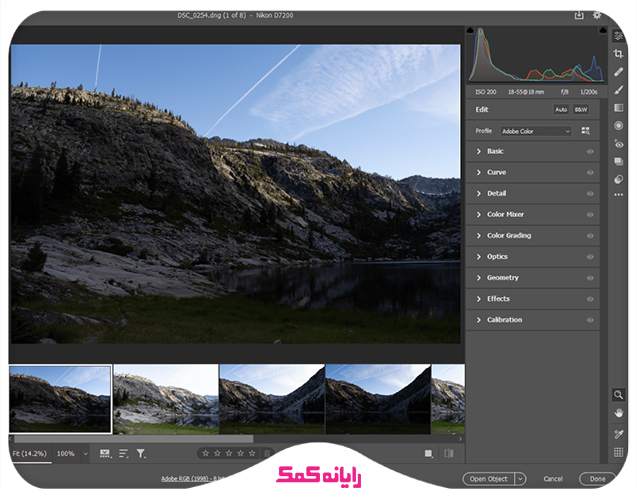
. Adobe Camera Raw: 3ویرایش RAW حرفه ای
بسیاری از عکاسان تازه کار نمیدانند که Camera Raw به صورت پیشفرض در فتوشاپ نصب است! این ابزار برای ویرایش فایل های RAW طراحی شده:
🔵غیرمخرب بودن تغییرات: هر ویرایشی انجام دهید، فایل اصلی دست نخورده باقی می ماند.
🔵تنظیمات پیشرفته: دمای رنگ، نورسنجی، وایت بالانس و کاهش نویز.
🔵پیش تنظیم ها (Presets): افکت های از پیش ساخته شده برای سرعت بخشیدن به کار.
🔵نکته ی حیاتی: فایل های RAW نسبت به JPG اطلاعات نوری بسیار بیشتری دارند؛ پس حتما از این فرمت استفاده کنید!
🔵بهترین کاربرد: عکاسان حرفه ای
🔵عملکرد اصلی: ویرایش غیرمخرب فایل های RAW
🔵رایگان؟ ✔ نصب شده با فتوشاپ
پیشنهاد مطلب : در صورت تمایل و رفع مشکل لگ زدن و کرش کردن فتوشاپ وارد این لینک شوید.
فصل 4: افکت های هنری و خلاقانه
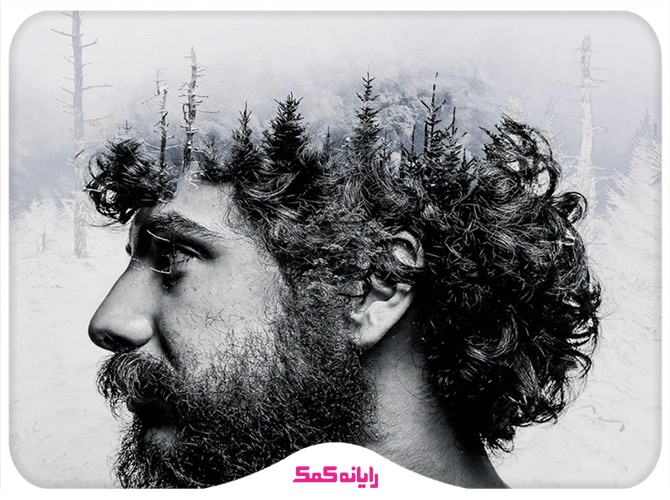
1. Double Exposure: افکت نورپردازی سینمایی
افکت دو نوردهی (Double Exposure) یکی از تکنیک های کلاسیک عکاسی است که حالا با این اکشن رایگان به راحتی قابل اجراست:
🟣ترکیب لایه ها: دو عکس را با هم ادغام کنید و تنظیمات رنگ و کنتراست را شخصی سازی کنید.
🟣سازگاری با نسخه های مختلف: از CS6 تا آخرین نسخه ی فتوشاپ.
🟣نکته ی الهام بخش: از این افکت برای طراحی پوسترهای مفهومی یا پرتره های انتزاعی استفاده کنید.
🟣بهترین کاربرد: هنرمندان دیجیتال، طراحان گرافیک
🟣عملکرد اصلی: ایجاد افکت دو نوردهی
🟣رایگان؟ ✔
🟣لینک دانلود: کلیک کنید
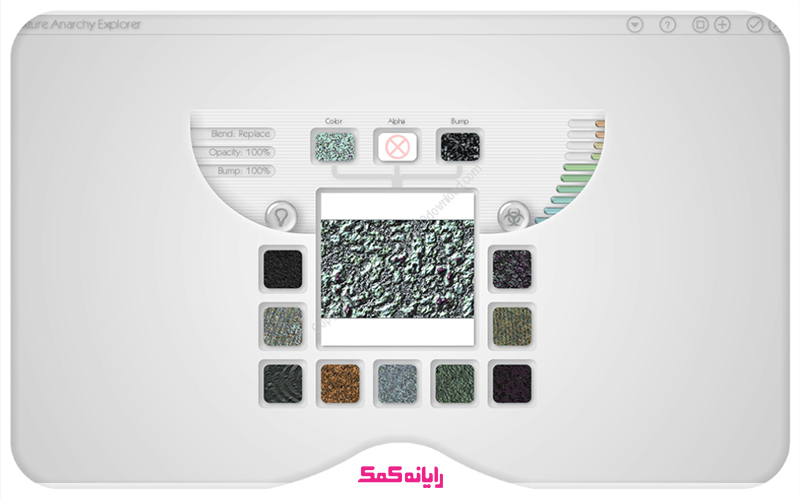
2. Texture Anarchy: هرج و مرج بافت ها!
اگر به دنبال خلق آثار سوررئال یا آوانگارد هستید، Texture Anarchy همان آشوبی است که نیاز دارید:
🟣بافت های سه بعدی: از سنگ و فلز تا طرح های آبستره.
🟣قاب های منحصربه فرد: حاشیه های دندانه دار، شکسته یا نورانی.
🟣رنگ های غیرطبیعی: ترکیب رنگ هایی که در دنیای واقعی وجود ندارند!
🟣نکته ی تاریخی: این افزونه از دهه ی ۹۰ تا امروز محبوب طراحان مخصوصاً در صنعت موسیقی بوده است.
🟣بهترین کاربرد: طراحان آلبوم های موسیقی، هنرمندان سوررئال
🟣عملکرد اصلی: ایجاد بافت ها و قاب های انتزاعی
🟣رایگان؟ ✔
🟣لینک دانلود: کلیک کنید
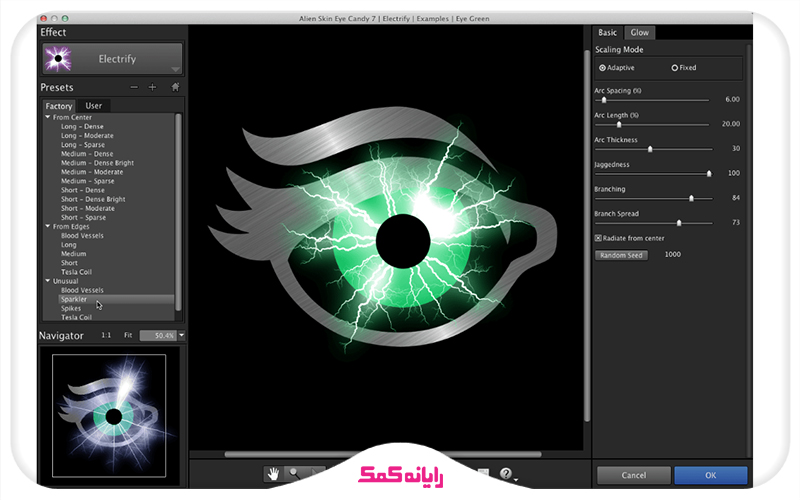
3. Eye Candy: هزاران افکت در یک کلیک
Eye Candy یک مجموعه ی قدیمی اما هنوز قدرتمند است که بیش از ۱۰۰۰ افکت پیش ساخته دارد:
🟣افکت های طبیعی: آتش، برف، بخار، نورهای نئونی.
🟣افکت های فانتزی: متن های متالیک، شیشه شکسته، پوسترهای گلیچ.
🟣قابلیت ترکیب افکت ها: با چند کلیک، افکت های مختلف را روی هم قرار دهید.
🟣نکته ی نوستالژیک: اگر عاشق بازی های ویدیویی دهه ی ۹۰ هستید، این افکت ها حس دلتنگ کننده ای به شما می دهند!
🟣بهترین کاربرد: طراحان بازی های ویدیویی، هنرمندان فانتزی
🟣عملکرد اصلی: ایجاد افکت های پویا و چشمگیر
🟣رایگان؟ 30 روز رایگان
🟣لینک دانلود: کلیک کنید
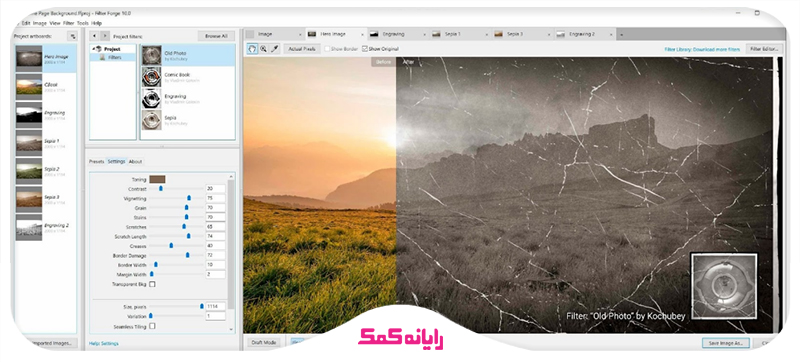
4. Filter Forge: کارخانه ی تولید فیلتر!
Filter Forge یک اکوسیستم کامل است که دو کار اصلی انجام می دهد:
13.400 🟣فیلتر آماده: از بافت های طبیعی تا افکت های انتزاعی.
🟣ساخت فیلتر شخصی: بدون نیاز به کدنویسی، فیلتر مورد نظر خود را طراحی کنید.
🟣نکته ی جذاب: برخی فیلترها آنقدر پیچیده اند که رندر آنها چند دقیقه طول می کشد!
🟣بهترین کاربرد: طراحان بافت، هنرمندان سهبعدی
🟣عملکرد اصلی: تولید و ویرایش فیلترهای سفارشی
🟣رایگان؟ ❌ 30 روز رایگان
🟣لینک دانلود: کلیک کنید
پیشنهاد مطلب : اگر میخواهید مشکل نصب نشدن فتوشاپ روی ویندوز را حل کنید این متن را بخوانید.
فصل 5: اکشن های رایگان برای افکت های خاص

۱. 21 Vintage Effects: عکس های قدیمیِ باکلاس!
این مجموعه شامل ۲۱ افکت وینتیج است که عکس ها را شبیه به عکاسی قدیمی میکنند:
⚫افکت های متنوع: از سبک های دهه ی ۲۰ تا ۸۰ میلادی.
⚫تنظیمات لایه باز: هر افکت را به سلیقه ی خود تغییر دهید.
⚫نکته ی کاربردی: برای پروژه های مُد یا تبلیغات رستوران های سنتی ایده آل است.
⚫بهترین کاربرد: طراحان مُد، عکاسان تبلیغاتی
⚫عملکرد اصلی: ایجاد افکت های وینتیج
⚫رایگان؟ ✔
⚫لینک دانلود: کلیک کنید

2. Old Photo: زنگار زمان را اضافه کنید!
با این اکشن ساده، عکسها را به سرعت قدیمی کنید:
⚫لکه ها و خراش ها: شبیه به عکس های آلبوم های خانوادگی قدیمی.
⚫تن رنگ: گرم و نوستالژیک.
⚫نکته ی خلاقانه: از این افکت برای طراحی پوسترهای فیلم های تاریخی استفاده کنید.
⚫بهترین کاربرد: طراحان پوستر، هنرمندان مفهومی
⚫عملکرد اصلی: ایجاد افکت عکس قدیمی
⚫رایگان؟ ✔
⚫لینک دانلود: کلیک کنید

3.Blue Evening | عصر آبی!
Blue Evening یک نمونه رایگان از Touch of Drama Photoshop Actions است. و در واقع، درام آبی رنگ را به هر عکس اضافه می کند.
⚫مناسب برای ؟ عکاسان و طراحان
⚫عملکرد اصلی ؟ کنتراست و «درام» را به عکسها اضافه کنید
⚫رایگان؟ ✔
⚫لینک: از اینجا دانلود کنید

4. Wanderlust: نوستالژی سفرهای قدیمی
این اکشن رایگان، عکس های سفر را به تصاویری مودی و خاطره انگیز تبدیل میکند:
⚫تن های رنگ گرم: شبیه به عکس های قدیمی پولاروید.
⚫ویگنت طبیعی: تمرکز روی سوژه ی اصلی با محو کردن حاشیه ها.
⚫افکت نور نرم: ایجاد حس رویایی و رمانتیک.
⚫نکته ی الهام بخش: برای پست های اینستاگرامی مرتبط با سفر یا طراحی کاتالوگ های تورهای گردشگری ایده آل است.
⚫بهترین کاربرد: عکاسان مسافرتی، بلاگرها
⚫عملکرد اصلی: اعمال افکت 0های رنگی نوستالژیک
⚫رایگان؟ ✔
⚫لینک دانلود: کلیک کنید
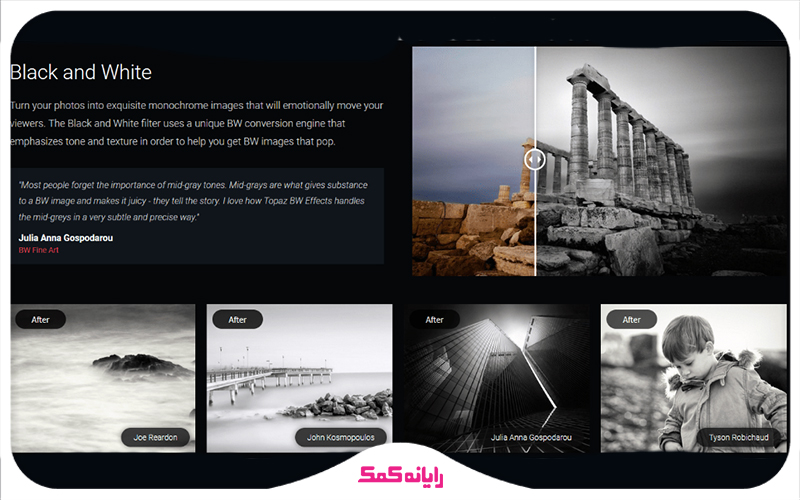
5. B&W Effects from Topaz Studio 2: سیاه و سفید های خیره کننده
اگر عاشق عکاسی سیاه وسفید هستید، این مجموعه از Topaz Studio 2 شما را شگفت زده میکند:
⚫جزئیات فوق العاده: حتی در تاریک ترین سایه ها، جزئیات را حفظ می کند.
⚫پیش تنظیم های حرفه ای: از سبک های کلاسیک تا مدرن.
⚫پشتیبانی از HDR: ترکیب نورها برای عمق بیشتر.
⚫نکته ی فنی: این افزونه با استفاده از AI، کنتراست و بافت را به صورت هوشمندانه تنظیم می کند.
⚫بهترین کاربرد: عکاسان پرتره ی سیاه وسفید، هنرمندان مونوکروم
⚫عملکرد اصلی: ایجاد عکس های سیاه وسفید با جزئیات بالا
⚫رایگان؟ ❌ 30 روز رایگان
⚫لینک دانلود: کلیک کنید
پیشنهاد مطلب : نحوه ساخت پست اینستاگرامی به صورت پانوراما در فتوشاپ
نحوه ی نصب افزونه های فتوشاپ
نصب افزونه ها در فتوشاپ معمولاً یکی از این سه روش است.
1.از طریق Adobe Exchange
از منوی Help در فتوشاپ، گزینه ی Browse Plugins را انتخاب کنید.
افزونه ی مورد نظر را پیدا و نصب کنید.
2. استفاده از Installer
فایل اجرایی EXE یا DMG را دانلود و اجرا کنید.
مسیر نصب را به پوشه ی Plugins فتوشاپ هدایت کنید.
3. نصب دستی:
فایل ZIP را استخراج کنید.
محتوا را در مسیر Adobe Photoshop > Plug-ins کپی کنید.
پیشنهاد مطلب : خروجی گرفتن به فرمت های مختلف از فتوشاپ وارد این لینک شوید.
فصل 6: اکشن های نقاشانه؛ از کمیکبوک تا نقاشی روغنی

1. Comic Oil Paint: تبدیل عکس به کمیک بوک
اگر عاشق دنیای کمیک ها هستید، این اکشن رایگان عکس های شما را به سبک نقاشی روغنی با حال و هوای گرافیکی تبدیل میکند:
⚪خطوط پررنگ و سایه های دراماتیک: شبیه به آثار کمیک های مارول یا DC.
⚪تنظیمات انعطاف پذیر: میزان جزئیات، کنتراست و رنگ ها را شخصی سازی کنید.
⚪خروجی با وضوح بالا: مناسب برای چاپ پوستر یا طراحی جلد کتاب.
⚪نکته ی جالب: این اکشن برای پرتره های پرجنب و جوش یا عکس های اکشن بینظیر عمل میکند!
⚪بهترین کاربرد: طراحان کتاب های مصور، هنرمندان دیجیتال
⚪عملکرد اصلی: ایجاد افکت کمیک بوک با سبک نقاشی روغنی
⚪رایگان؟ ✔
⚪لینک دانلود: کلیک کنید

2. Real Paint FX: نقاشی های واقع گرایانه
این اکشن عکس ها را به نقاشی های رئالیستی شبیه به آثار نقاشان کلاسیک تبدیل می کند:
⚪بافت قلم مو: حس لمس رنگ روغن روی بوم را منتقل میکند.
⚪تنوع سبک ها: از امپرسیونیسم تا رئالیسم جادویی.
⚪لایه های قابل ویرایش: هر بخش از نقاشی را جداگانه تنظیم کنید.
⚪نکته ی تاریخی: از این افکت برای بازسازی پرتره های تاریخی یا طراحی پوسترهای موزه ها استفاده کنید.
⚪بهترین کاربرد: طراحان موزه ها، هنرمندان کلاسیک
⚪عملکرد اصلی: تبدیل عکس به نقاشی رئالیستی
⚪رایگان؟ ✔
⚪لینک دانلود: کلیک کنید

3. Watercolor Action: جادوی آبرنگ
این اکشن رایگان، عکس ها را به نقاشی های آبرنگی لطیف تبدیل میکند:
⚪انتشار طبیعی رنگ: شبیه به نقاشی های دستی با قلم موی خیس.
⚪تنظیم شفافیت: میزان محو شدن یا وضوح اثر را کنترل کنید.
⚪پالت های رنگی پیشنهادی: ترکیب رنگ های پاستلی یا جیغ.
⚪نکته ی کاربردی: برای طراحی کارت های تبریک، طرح های تبلیغاتی آرامش بخش یا حتی پس زمینه ی وبسایت های مینیمال عالی است.
⚪بهترین کاربرد: طراحان گرافیک، هنرمندان آبرنگ
⚪عملکرد اصلی: ایجاد افکت آبرنگی
⚪رایگان؟ ✔
⚪لینک دانلود: کلیک کنید

4. Real Snow Smart Action اکشن برف واقعی
اگر میخواهید در عکسهای خود فضایی سرد و برفی ایجاد کنید اما برف واقعی در دسترس ندارید، نگران نباشید! با چند کلیک ساده، میتوانید خود را در یک سرزمین زمستانی قرار دهید.
ابزارهای ویرایش تصویر و فیلترهای هوشمند به شما کمک میکنند تا بدون نیاز به برف واقعی، جلوهای زمستانی و طبیعی به عکسهای خود اضافه کنید. از تغییر پسزمینه تا افکتهای برفی، همه چیز بهراحتی قابل انجام است!
مورد استفاده برای طراحان و هنرمندان
رایگان؟✔
لینک: از اینجا دانلود کنید

5.Rain Smart Action : اکشن هوشمند باران
اگر به دنبال افزودن افکت باران به عکسهای خود هستید، نیازی به انتظار برای یک روز بارانی ندارید! با استفاده از ابزارهای ویرایش تصویر، میتوانید بارش باران را حتی در فضای بسته شبیهسازی کنید.
این افکتها برای ایجاد فضای رمانتیک، دراماتیک یا حتی سرگرمکننده ایدهآل هستند. البته، مراقب باشید که در دنیای واقعی، خیس شدن در دفتر کارتان چندان خوشایند نخواهد بود! 😄
مناسب برای چه افرادی است؟طراحان و هنرمندان
عملکرد اصلی: ایجاد جلوه های باران برای عکس ها
رایگان؟ ✔
لینک: از اینجا دانلود کنید
پیشنهاد مطلب : برای حل مشکل باز نشدن فتوشاپ در مک بر روی این لینک کلیک کنید.
فصل 7: افکت های پویا و انیمیشنی

1. Ink Flow Animation Action: جریان مرکب سحرآمیز
این اکشن پیشرفته، المان های عکس را به جلوههای روانِ مرکب تبدیل میکند:
🟤حرکت دینامیک: احساس جاری شدن مرکب روی کاغذ.
🟤تنظیم جهت جریان: مرکب را به چپ، راست یا به صورت دایره ای هدایت کنید.
🟤انیمیشن آماده: خروجی را به صورت GIF یا ویدیوی کوتاه ذخیره کنید.
🟤نکته ی خلاقانه: از این افکت برای طراحی موشن گرافیک های هنری یا تیزرهای تبلیغاتی استفاده کنید.
🟤بهترین کاربرد: طراحان موشنگرافیک، هنرمندان دیجیتال
🟤عملکرد اصلی: ایجاد افکت جریان مرکب پویا
🟤رایگان؟ ✔
🟤لینک دانلود: کلیک کنید
پیشنهاد مطلب : برای حل ارور there is not enough memory در فتوشاپ این مطلب را بخوانید.
فصل ۸: نکات نصب و استفاده ی حرفه ای
۱. نصب دستی افزونه ها: راهنمای گام به گام
اگر افزونه ای فاقد نصب کننده است، مراحل زیر را دنبال کنید:
1.فایل ZIP را از حالت فشرده خارج کنید.
.2پوشه ی Plugins در فتوشاپ را پیدا کنید:
ویندوز: C:\Program Files\Adobe\Adobe Photoshop نسخه\Plug-ins
مک: Applications/Adobe Photoshop نسخه/Plug-ins
.3فایل های افزونه را در این پوشه کپی کنید.
.4فتوشاپ را ری استارت کنید.
نکته ی مهم: برخی افزونه ها ممکن است به اسکریپت ها یا پنل های جداگانه نیاز داشته باشند. حتما راهنمای همراه افزونه را مطالعه کنید.
2.مدیریت افزونه ها: جلوگیری از تداخل
غیرفعال کردن افزونه های غیرضروری: از منوی Edit > Preferences > Plugins، افزونه های قدیمی یا بلااستفاده را غیرفعال کنید.
بررسی سازگاری: قبل از نصب، مطمئن شوید افزونه با نسخه ی فتوشاپ شما سازگار است.
پشتیبان گیری: پوشه ی Plugins را به طور منظم بکآپ بگیرید تا در صورت بروز مشکل، داده ها از دست نروند.

سخن آخر
در آخر از همراهی شما تا پایان این مقاله نصب پلاگین در فتوشاپ سپاسگزاریم،امیدواریم مطالب ارائه شده مورد توجه و استفاده ی شما کاربران قرار گرفته باشد، اگر با سوال یا مشکلی مواجه شده اید می توانید از طریق شماره های9099071540 یا 0217129 با کارشناسان رایانه کمک تماس حاصل نمایید، علاوه بر این اگر به دنیای تکنولوژی و ترفندهای سخت افزاری و نرم افزاری سیستم های رایانه ای و گوشی های هوشمند علاقه دارید می توانید به سایت آموزش کامپیوتر و موبایل رایانه کمک مراجعه نمایید.